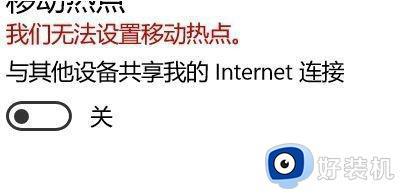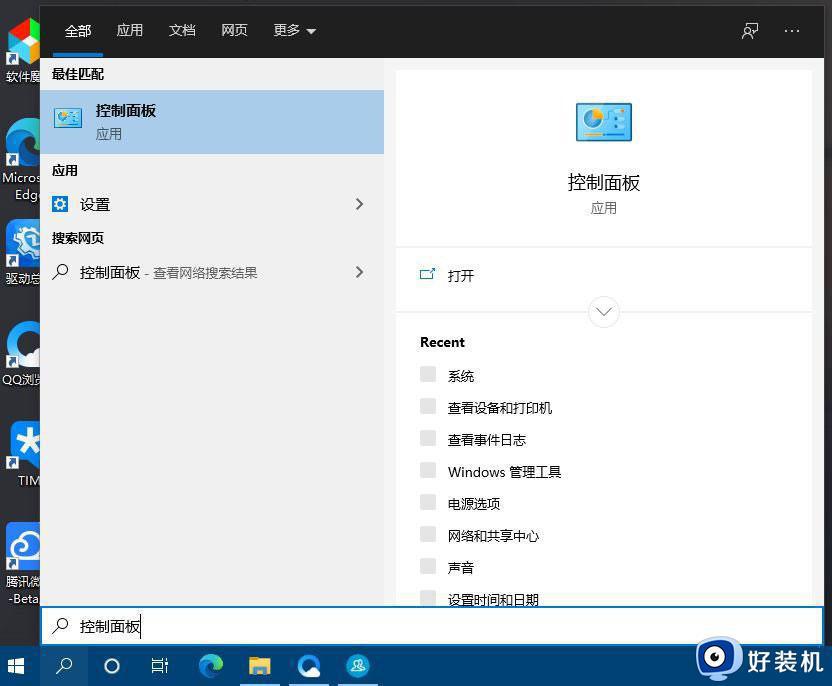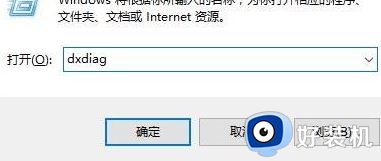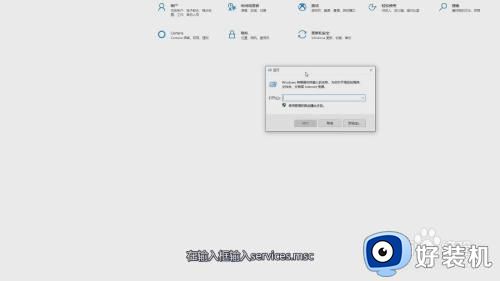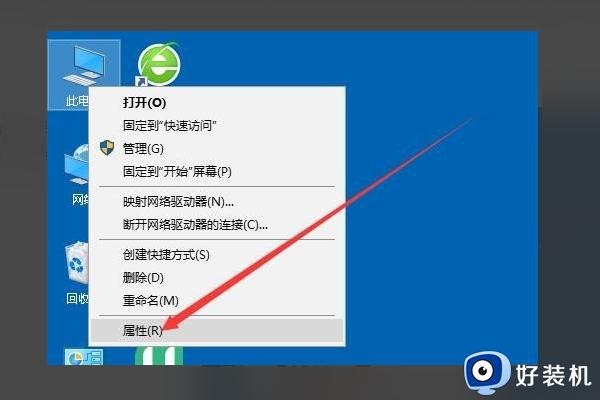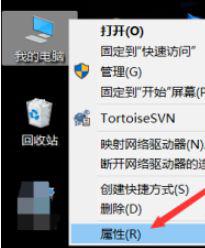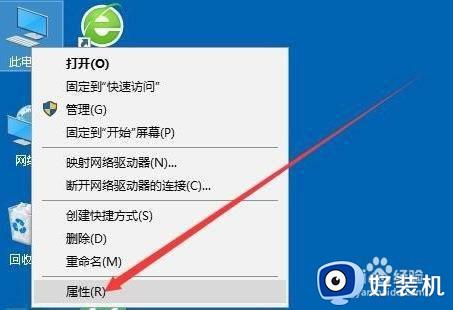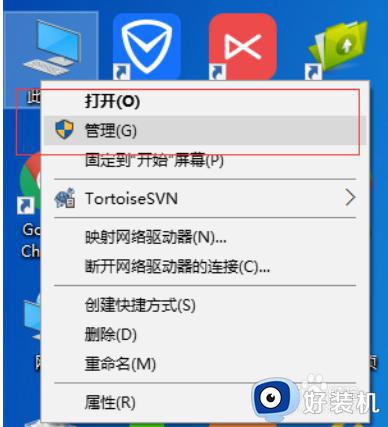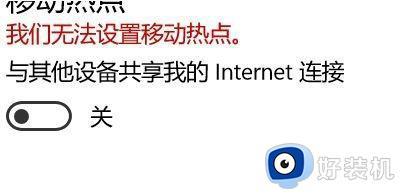w10没有移动热点怎么办 w10电脑的移动热点不见了修复方法
有些用户在给win10电脑连接宽带的时候,由于缺少路由器设备,因此想要实现区域内的无线网络覆盖时,可以选择开启纯净版win10系统中移动热点功能,然而有些用户却没有找到移动热点选项存在,对此w10没有移动热点怎么办呢?今天小编就来告诉大家w10电脑的移动热点不见了修复方法。
具体方法:
方法一:系统版本过低
1、首先按下 Win+R打开运行,输入:dxdiag 点击确定 ;
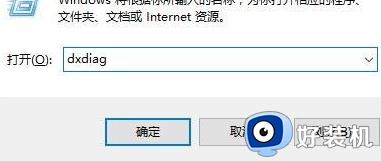
2、打开后我们可通过【操作系统】后面的信息查看当前Win10的版本;
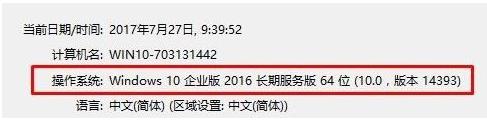
如果是 10586 、11082 则都没有热点那功能,只有显示为:14393 、15063 等以上版本才有无线热点功能。我们可通过下载:Win10最新版64位专业版_官方纯净版免激活安装最新版Win10才能有无线热点功能。
方法二:Win10版本正确的情况下
1、可按下键盘的Fn+F5或F7/F9等功能键开启无线网卡;部分机型可直接按相应的键盘快捷键。
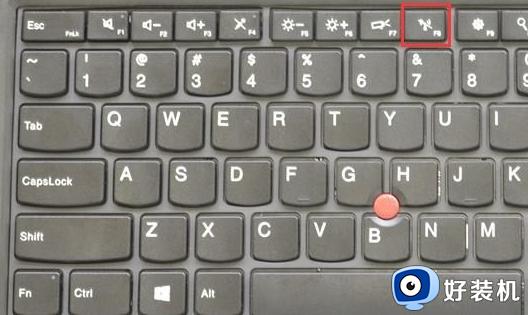
点击任务栏右侧的网络图标,在弹出的界面处,可通过点击飞行模式选项,来开启或关闭飞行模式功能,即关闭网络,如图:
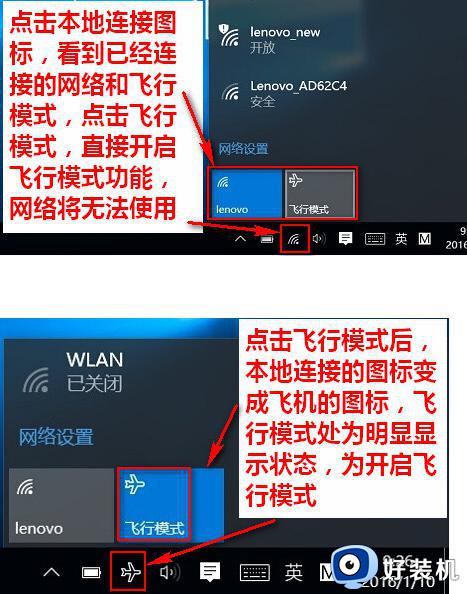
2:点击开始-设置,点击网络和internet选项,点击飞行模式,通过点击滑块来设置开启或关闭飞行模式,如图:
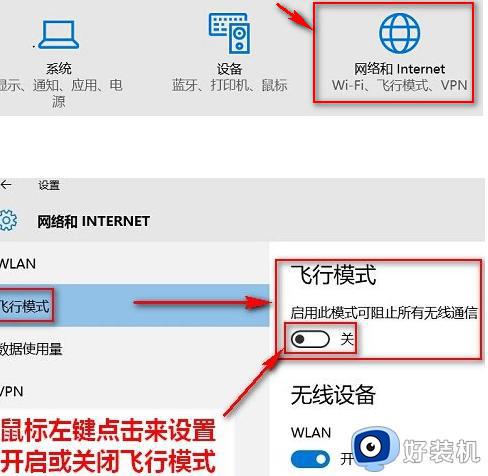
备注:
“飞行模式”设置为“关”状态,无线网卡及蓝牙等无线设备可正常连接。
若无线开关开启后,按下Win+x 打开超级菜单,点击【设备管理器】,查看是否有问号 或者 叹号,若有的话下载安装 360驱动大师、驱动精灵一类的驱动管理软件进行驱动重装即可!
未装无线网卡驱动或无线网卡被关闭时:
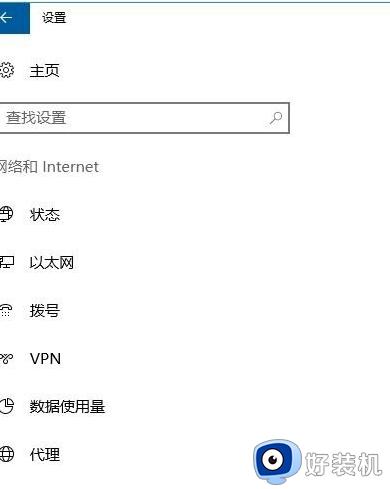
无线网卡驱动安装后或开启无线网卡时:
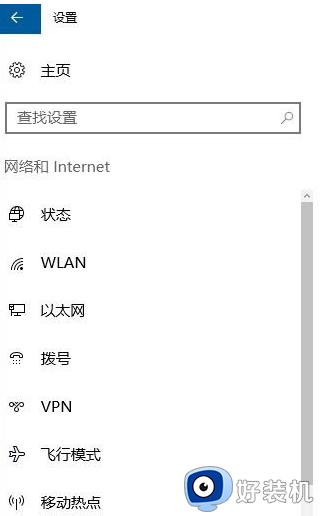
以上就是小编告诉大家的w10电脑的移动热点不见了修复方法了,有遇到相同问题的用户可参考本文中介绍的步骤来进行修复,希望能够对大家有所帮助。